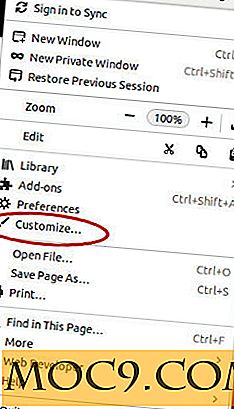Sådan fixes "Ingen plads tilbage på enhed" Fejl på Linux
Så dit Linux-system fortæller dig, at du ikke har plads tilbage på harddisken, men du ved, at der faktisk er meget ledig plads tilbage. Hvorfor? Dette er en af de få frustrerende vage fejl på Linux-systemer, men der er nogle få vanlige syndere.
Kontroller du og df
Før du går videre, er det en god idé at kontrollere, at der virkelig er plads tilbage på disken. Mens værktøjerne i dit skrivebordsmiljø er gode, er det meget bedre at bruge de direkte fra kommandolinjen.

Begynd med du . Peg det til basismappen på det drev, der har problemet. Denne vejledning forudsætter, at det er partitionen med rod.
sudo du -sh /

Det tager lidt tid at gennemgå alt. Prøv nu med df .
sudo df -h
Tilføj root og filsystemerne monteret under den. Hvis du for eksempel har "/ home" på et separat drev, skal du tilføje det med læsningen til root. Den samlede bør komme ud tæt på hvad du havde med dig. Hvis ikke, kan det pege på en slettet fil, der bruges af en proces.
Selvfølgelig er det største problem her, om resultaterne af disse kommandoer kommer ind under størrelsen af drevet. Hvis det gjorde, er der naturligvis noget galt.
Relateret : Brug Agedu til at analysere brug af harddiskplads i Linux
Mulige årsager
Her er et par hovedårsager. Hvis du så en uoverensstemmelse mellem du og df, kan du hoppe ned til den første mulighed her. Ellers starter du ved den anden.
Slettet fil Reserveret af Process
Lejlighedsvis vil en fil blive slettet, men en proces bruger stadig den. Linux frigiver ikke lagringen i forbindelse med filen, mens processen stadig kører. Du skal bare finde processen og genstarte den.

Prøv at finde processen.
sudo lsof / | grep slettet
Den problematiske proces bør listes, så genstart den bare.
sudo systemctl genstart service_name
Ikke nok inoder

Der er et sæt metadata på filsystemer kaldet "inodes." Inodes sporer oplysninger om filer. Mange filsystemer har en fast mængde inoder, så det er meget muligt at udfylde maksimal tildeling af inoder uden at fylde filsystemet selv. Du kan bruge df til at tjekke.
sudo df -i /
Sammenlign de inoder, der bruges med de samlede inoder. Hvis der ikke er mere tilgængeligt, kan du desværre ikke få mere. Slet nogle ubrugelige eller forældede filer for at rydde op inoder.
Dårlige blokke
Det sidste almindelige problem er dårlige filsystemblokke. Filsystemer bliver ødelagte og harddiske dør. Dit operativsystem vil sandsynligvis se disse blokke som brugbare, medmindre de ellers er markeret. Den bedste måde at finde og markere disse blokke på er at bruge fsck med -cc flag. Husk at du ikke kan bruge fsck fra det samme filsystem, som du tester. Du skal nok bruge en live-cd.
sudo fsck -vcck / dev / sda2
Udskift drevstedet med det drev, du vil kontrollere. Husk også på, at dette sandsynligvis vil vare lang tid.
Relateret : Tjek og reparer dit filsystem Med fsck [Linux]
Forhåbentlig løste en af disse løsninger dit problem. Dette problem er ikke ligefrem let at diagnosticere i alle tilfælde. Med held og lykke kan du dog få det ryddet op og få din harddisk til at fungere igen som normalt.

![Sudo vs Su [Linux] (MTE Forklarer)](http://moc9.com/img/sudo-permission-denied.jpg)